Apowersoft Free Screen Aufnahme für Windows PC ist eine leistungsstarke Anwendung, mit der Sie Screencasts, Bildschirmaufnahmen oder Tonaufnahmen von Ihrem Windows machen können. Die Anwendung macht es ebenso prächtig wie hilfreich, indem sie eine schnelle Veränderungsmöglichkeit bietet. Wählen Sie Toninformationen aus, fangen Sie jede Art von Bildschirmaufnahmen ein, fügen Sie Zeilen und Einschübe hinzu, präzisieren Sie und vieles mehr zum Speichern sowie zum Übertragen über YouTube oder FTP sowie zum Anbieten über webbasierte Medien. Das Tool ist ideal für einen Blogger oder einen YouTuber, der eine neu entdeckte Komponente seines PCs mit anderen teilen möchte. Es ist außerordentlich anpassungsfähig und kann von jedem problemlos bearbeitet werden. Wenn Sie Tipps und Tricks zum besten Umgang mit Ihrem PC austauschen möchten, dann kann dies eine der besten Software für Sie sein.
Zeichnen Sie die Bewegungen Ihres PC-Bildschirms mit dem kostenlosen Videorecorder von Apowersoft auf, der ein ausgezeichneter Webcam-Videorecorder ist. Mit diesem Toolkit zum Aufzeichnen von Live-Videos aus einem beliebigen Internet-Browser können Sie Video-Demos aufnehmen. Erstellen Sie Aufnahmen von Lehrübungen. Außerdem können Sie mit diesem Bildschirmrecorder Zuweisungen vornehmen und die Länge und das Trimmen des Bereichs nach Ihren Wünschen gestalten. Darüber hinaus kann das Programm jedes Bild auf dem Bildschirm einfangen, einschließlich Vollbild, Auswahlfenster und benutzerdefinierte Bereiche. Vielleicht sind Sie aber auch an anderen Stellen von diesem Produkt enttäuscht. In einer solchen Situation sind Sie auf der Suche nach Optionen im Gegensatz zum Apowersoft Screen Recorder Pro, die Sie glücklicherweise aus der nebenstehenden Übersicht entnehmen können.
Teil 1. Wichtigste Funktionen des Apowersoft Free Bildschirmrecorder
Natürliche Oberfläche: Eine unkomplizierte Benutzeroberfläche ermöglicht es Ihnen, sich auf dem Bildschirm zurechtzufinden, indem Sie alternative Wege einschlagen, um einen ganzen Bildschirm aufzunehmen. Nachdem Sie ein Bild aufgenommen haben, bietet das Programm einen Bearbeitungsmodus, mit dem Sie Ihr Bild noch eindrucksvoller und attraktiver gestalten können. Die komponentenreiche und übersichtliche Oberfläche bietet verschiedene Funktionen, wie z.B. die Möglichkeit, die Aufnahme zu verbergen, zu verzögern, mit anderen zu teilen und die Möglichkeit, die Aufnahme auf Ihrem dezentralen Speicher zu speichern, ohne dass Sie sich dafür anmelden müssen.
Schnelles Einfangen von Screenshots: Als elektronische Anwendung ist der kostenlose Screenshot-Catcher sowohl für Windows als auch für Mac hilfreich. Das Tool bietet eine verbesserte Möglichkeit, Screenshots von Ihrem Präsentationsbildschirm zu machen.
Teilen von Screenshots in sozialen Medien: Mit der webbasierten, kostenlosen Screenshot-Software können Sie Ihr bearbeitetes Bild auf allen bekannten webbasierten Medien wie Facebook, Twitter, Google+ und Pinterest teilen.
Aufnahmeformate: Die Anwendung bietet 9 Konfigurationen, aus denen Sie für die Aufnahme wählen können. Dies sind WMV, MP4, MKV und FLV für Videoaufnahmen. Außerdem sind MP3, OGG, WMA oder WAV für Tonaufnahmen vorgesehen.
Grundlegende Anmerkungen: Die elektronische Anwendung bietet einen Bildbearbeitungsmanager zum Bereinigen ebenso wie zum Erklären Ihrer Bildschirmaufnahme. Sie hilft Ihnen beim Hinzufügen von z.B. Linien, ziehen Sie zahlreiche Formen in das Bild hinein, um verschiedene Teile der Aufnahme darzustellen. Sie können auch unverständliche Daten einbeziehen, um die anspruchsvollen Daten abzudecken, die sich in Ihrer Nähe befinden.
Kostenloses Hochladen in den Cloud-Speicher: Die Anwendung bietet kostenlosen Cloud-Speicherplatz zum Speichern von Screenshots. Ändern Sie Ihr Bild und übertragen Sie es an Screenshot.net, das Ihnen hilft, Festplattenplatz zu sparen. Im Anschluss an die Übertragung der Bildschirmaufnahme stellen Sie die Verbindungen her, um eine Bildschirmaufnahme in Sammlungen wie Online-Journale einzubetten. Die Anwendung bietet 100%ige Sicherheit der Bilder, die auf einem Cloud-Server gespeichert sind.
Teil 2. Wie man den Apowersoft Free Bildschirmrecorder verwendet
Der Apowersoft Free Online Screen Recorder ist wirklich einfach zu bedienen und bietet einfache Tipps auf dem Bildschirm, die Ihnen den Einstieg erleichtern.
Schritt 1. Starten Sie den Recorder
Sobald Sie das Installationsprogramm heruntergeladen und installiert haben, klicken Sie im Anschluss auf "Aufnahme starten". Sie sehen die Aufnahme-Symbolleiste und der Mittelpunkt Ihres Bildschirms wird als Aufnahmebereich ausgewählt. Um die Aufnahmeeinstellungen zu ändern, können Sie über das Dropdown-Menü in der Symbolleiste auswählen, welcher Teil Ihres Bildschirms aufgenommen werden soll (Vollbild, ein benutzerdefinierter Bereich oder ein Bereich mit ähnlichen Aspekten wie bei verschiedenen Handys). Das Menü Einstellungen (zu finden durch Tippen auf die drei Punkte) enthält weitere Optionen, darunter die Möglichkeit, die einfachen Pfade der Konsole, den Speicherort Ihrer Aufnahmen, die Raten und vieles mehr einzustellen.

Schritt 2. Anpassen der Aufnahme-Benutzeroberfläche
Das gepunktete Linienquadrat kann nach Belieben in der Größe verändert werden, indem Sie die Kanten so ziehen, dass sie zu dem passen, was Sie aufzeichnen möchten. Voreingestellte Größen unterstützen Sie beim einfachen Wechsel zwischen kleinen und großen Bereichen. Das Aufnahmegerät nutzt eine Fadenkreuz, um Fenster und verschiedene Segmente Ihres Bildschirms zur Auswahl anzubieten. Wenn Sie mit den Standardeinstellungen zufrieden sind, können Sie mit der Aufnahme beginnen, indem Sie auf die große rote Aufnahmetaste drücken.
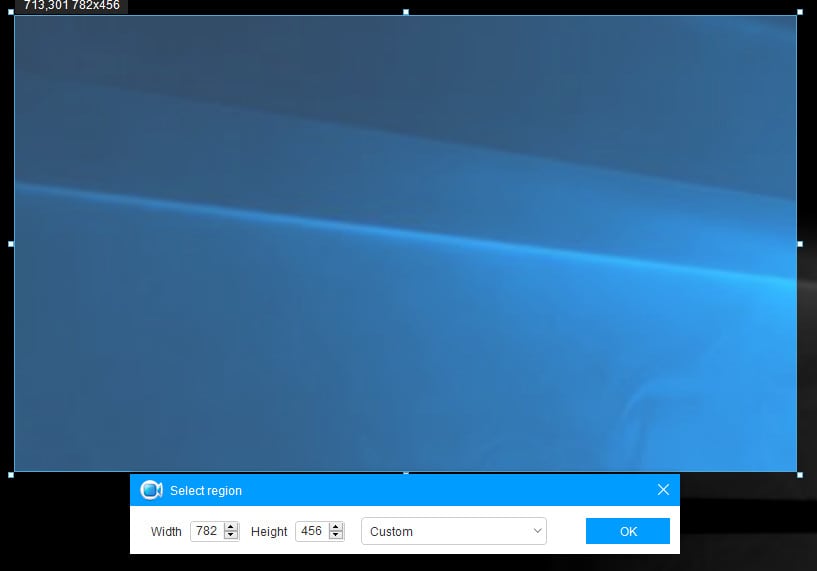
Schritt 3. Anhalten und Speichern der Aufnahme
Wenn Sie fertig sind, können Sie Ihr Video auf Vimeo, YouTube, Dropbox oder Google Drive übertragen, ebenso wie auf Ihren PC oder Mac als Video- oder GIF-Aufnahme. Apowersoft verfügt ebenfalls über eine Anwendung zur Videobearbeitung, mit der Sie Ihre Videos bearbeiten können. Apowersoft erstellt einen Ordner zum Speichern Ihrer Aufnahmen. Um diesen Ordner zu finden, wählen Sie "Im Ordner öffnen", nachdem Sie Ihr Video gespeichert haben. Angenommen, Sie können Ihr Video nach dem Speichern nicht finden, dann gehen Sie in die Einstellungen und überprüfen Sie unter "Standartwert-Index". Sie können den Ordner dort jederzeit ändern. Benennen Sie Ihre Aufnahmen um, um den Inhalt zu überwachen.

Teil 3. Vor- und Nachteile
Der Apowersoft Free Online Screen Recorder ist ein unglaublicher Bildschirmrecorder, der einfach zu bedienen ist und eine erstaunliche Auswahl an Anpassungen für eine kostenlose Anwendung bietet. Es gibt keine zeitliche Begrenzung für die Länge Ihres Videos und das Programm fügt keine störenden Wasserzeichen zu Ihrem Video hinzu. Der Free Online Bildschirmrecorder hat einen natürlichen Anschlusspunkt und im Grunde genommen wird jeder, der es möchte, sein Design und seine Fähigkeiten schnell begreifen. Alles in allem handelt es sich um einen Bildschirmrecorder mit Komponenten, der durch seinen elektronischen Nutzen noch bemerkenswerter wird.
Vorteile:
-
Zeichnen Sie Ihren Bildschirm auf, ohne ein Produkt herunterladen zu müssen.
-
Geben Sie an, welcher Teil Ihres Bildschirms aufgezeichnet werden soll.
-
Sie brauchen nur eine Taste zu drücken und festzulegen, welche Teile des Bildschirms aufgenommen werden sollen.
-
Das Tool kann sowohl Ihren Bildschirm als auch jeden auf dem PC abgespielten Ton gleichzeitig aufnehmen!
-
Kann Ihren Verstärker aufzeichnen und lässt Sie eine Webcam einbinden.
-
Verfügt über Einstellungen, mit denen Sie Ihr Video während der Aufnahme verändern können.
-
Sie können Ihre BIldschirmaufnahme in beliebiger Anordnung herunterladen.
Nachteile:
-
Erfordert die Einrichtung eines Launchers bei der ersten Verwendung.
-
Das Herunterladen/Übertragen von Konten kann für langsamere Unternehmen mühsam sein.
Teil 4. Apowersoft Free Bildschirmrecorder Alternativen
Der Apowersoft Bildschirmrecorder ist rundum durchdacht und bietet viele Highlights, die Sie in einer kostenlosen Software nicht erwarten würden. Sehr einfach zu verstehen und ebenso instinktiv zu bedienen, machen Highlights wie die Webcam-Aufnahmefunktion die Anwendung zu einem flexiblen Leistungsgerät für Power-Clients und Neulinge gleichermaßen. Der Bildschirmrecorder von Apowersoft ist eine gute Lösung für Kunden, die eine anpassungsfähige Anwendung zum Aufzeichnen von Bildschirminhalten benötigen. Die Anwendung macht das Aufnehmen und Weitergeben des Videos Ihres Bildschirms zu einem Kinderspiel und zwar in klarer HD-Qualität. Die Anwendung ermöglicht es den Kunden auch, ein unbegrenztes Maß an Videos aufzunehmen und ist ein sehr effizientes Gerät.
Filmora Screen Recorder
Der Filmora Bildschirmrecorder, eine außergewöhnliche Option im Gegensatz zum Apowersoft Screen Recorder Pro, ist eine außergewöhnliche Software für die Bildschirmaufzeichnung, mit der Sie jede Aktion auf dem Arbeitsbereich in großartiger Weise aufzeichnen und gleichzeitig Video und Ton einfangen können.

Damit können Sie den Aufnahmemodus umschalten, Aufnahmebereiche einstellen, Alternativen festlegen, Grenzen angeben (Code, Bitrate, Ziel, Samplerate, etc.), Aktionen durchführen und Cursor auf die von Ihnen gewünschte Weise einrichten. Darüber hinaus können Sie mit dem Filmora Screen Recorder unerwünschte Inhalte vermeiden, Wasserzeichen einbetten und Aufnahmen ohne Zeitlimit trimmen.
Wichtigste Funktionen:
-
Nachbearbeitung mit dem Video Editorial Manager
-
Geht als Videorecorder und Audiorecorder geschickt vor
-
Er ist nicht schwer zu benutzen und hat erstaunliche Funktionen
-
Er kann Bildschirmaufnahmen in verschiedenen Zeitabschnitten machen
-
Bester Bildschirmrecorder ohne Zeitlimit
-
Unterstützt eine breite Palette von Video-/Tonformaten und Geräten
Für Win 7 oder höher (64-bit)
Für macOS 10.12 oder höher
Screencast-O-Matic
Screencast-O-Matic ist eine der beeindruckendsten Optionen zum Apowersoft Screen Recorder Pro, mit der Sie das Geschehen in Ihrem Arbeitsbereich professionell aufzeichnen können. Das Tool verfügt über verschiedene Elemente, die das Erstellen von Bildern einfach und schnell machen.

Screencast-O-Matic kann Töne und Aufnahmen importieren und weiterverarbeiten. Es bietet viele leistungsstarke Basisoptionen, die die Erstellung von Aufnahmen und Präsentationsaufnahmen ermöglichen. Sie können Ihrem Video verschiedene Bedeutungen geben, indem Sie intuitive Hilfsmittel wie Symbole, Formen und Zeichen verwenden.
Wichtigste Funktionen:
-
Rund um den geplanten Verbindungspunkt
-
Mit verschiedenen Ergebnisdesigns
-
Eine Vielzahl von Videos, die die Auswahlmöglichkeiten verändern
-
Kapazität zum Verpacken von Dokumenten ohne Einschränkung
-
Unterstützt die Übertragung und Freigabe von Videos
-
Sie können erstklassige technische Anleitungen erstellen.
-
Bietet starke Elemente und veränderte Auswahlmöglichkeiten
AceThinker Online Screen Recorder
Der einfache und kostenlose Bildschirmrecorder AceThinker ist im Gegensatz zum Apowersoft Screen Recorder Pro eine der beliebtesten Optionen für Ihre schnellen webbasierten Aktionen und lehrreichen Aufnahmen. Der AceThinker Bildschirmrecorder ist, dass er Ihnen erlaubt, die Anzahl der Frames pro Sekunde zu ändern und die Wahrscheinlichkeit anzeigt, alternative Methoden zu nutzen.
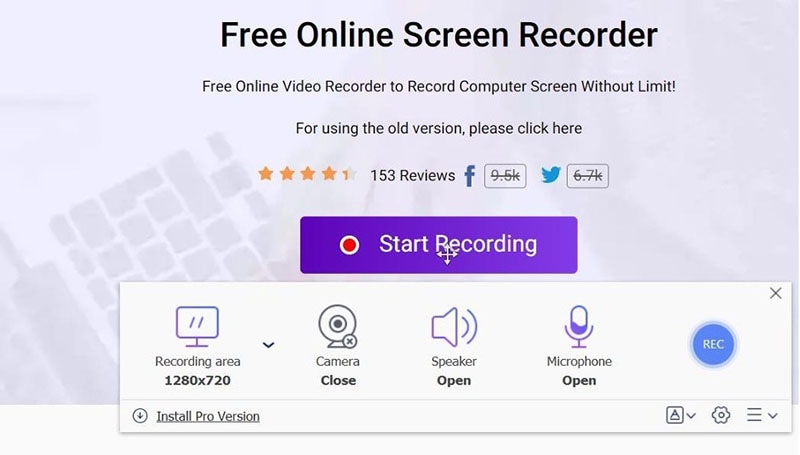
Darüber hinaus bietet er die Möglichkeit, ein Video oder ein Foto von Ihrem PC-Arbeitsbereich aus zu machen und es über die Zwischenablage, FTP, das Web oder den PC zu übertragen. Vorteilhaft ist, dass Sie bequem eine URL zu dem Inhalt, den Sie mit AceThinker erstellen, erhalten können, um ihn bei Bedarf an andere weiterzugeben, wenn Sie ins Internet gehen. Mit seiner Hilfe können Sie zweifellos Bildschirmaufnahmen machen und sie in verschiedenen Konfigurationen wie PNG und JPG speichern.
Wichtigste Funktionen:
-
Unterstützung einer Vielzahl von Konfigurationen und Codecs
-
Die ideale Lösung für einen allumfassenden Blick über die Aufnahme
-
Erstellen Sie belebte GIFs nach den Aufnahmen
-
Arbeitsbereich und iOS-Bildschirm aufzeichnen
-
Fügen Sie Kommentare hinzu, nehmen Sie den Ton auf und noch einiges mehr
-
Das Tool hat zwei Aufnahme-Modi zur Auswahl
-
Erlaubnis zum Ändern der Größe des Aufnahmebereichs
Fazit
Der Apowersoft Screen Recorder ist ein einfach zu bedienendes Instrument, mit dem Sie Bildschirmbewegungen und Ton aufzeichnen und als Standard-WMV-Videodokumente speichern können. Wie dem auch sei, wenn Sie auf der Suche nach einer Methode sind, um einen Bildschirmrecorder für fachliche Tutorials oder lehrreiche Übungen zu verwenden, dann sind die Optionen von Apowersoft Screen Recorder Pro aufgrund ihrer phänomenalen Highlights und Einstellungen eine ausgezeichnete Entscheidung. Aus diesem Grund empfehlen wir Ihnen den Filmora Bildschirmrecorder, da er bis jetzt die idealste Entscheidung als weitere Option ist.


 100% Sicherheit verifiziert | Kein Abozwang | Keine Malware
100% Sicherheit verifiziert | Kein Abozwang | Keine Malware

